
Si projektues, kur Duke përdorur fotografi në projektet tona të projektimit, ne jemi mësuar t'i modifikojmë dhe retushojmë ato, për të përdorur filtra dhe efekte të ndryshme mbi to për t'u dhënë atyre një aspekt vizual më të mrekullueshëm.
Programet e redaktimit të fotografive na japin një mori opsionesh për t'u aplikuar në imazhet tona, nga filtrat bardh e zi, rregullimet e ndriçimit dhe kontrastit, filtrat e ngjyrave etj.
Për këtë të fundit, për filtrat e ngjyrave, është ajo për të cilën do të flasim sot në këtë postim, më konkretisht për një trend grafik që u bë modë rreth vitit 2017, efekti duoton.
ne do t'ju mësojmë si të krijoni imazhe me efekt duoton në photoshop qe nga fillimi.
Cili është efekti duoton?

Siç sugjeron emri i saj, ato janë imazhe ose fotografi në të cilat janë përdorur dy ngjyra të ndryshme. E ka origjinën nga procesi tradicional i printimit me dy bojëra, vetëm dy bojëra janë përdorur për të ulur kostot, pasi nevojiteshin vetëm dy pllaka dhe jo katër për ngjyrat.
Në botën grafike, përdoret teknika e duotonit, për t'u shtuar fotografive ose ikonave një personalitet të caktuar, pasi është dizenjatori ai që mund të zgjedhë ngjyrat për të punuar.
Por jo të gjitha imazhet që shohim funksionojnë siç duhet me këtë teknikë.. Duotoni aplikohet më së miri në imazhe të thjeshta, si për shembull portret, por me një kontrast të lartë të dritës dhe hijes, kështu që efekti është më i dukshëm.
Efekti duoton hap pas hapi në Photoshop
Një nga mënyrat më të shpejta dhe më të lehta për të krijuar këtë efekt është përmes programit të redaktimit Adobe Photoshop, pasi falë veglave të tij ne mund të punojmë në kanalet e imazhit dhe rregullimet e shtresave.
Gjëja e parë që duhet të kemi përpara se të hapim programin është imazhi me të cilin do të punojmë, në rastin tonë do të punojmë me portretin e këtij qeni të këndshëm.

Nuk duhet të jenë imazhe me ndonjë kërkesë, por sa më shumë kontrast të ketë një imazh i tillë, aq më i fortë do të jetë efekti duoton mbi të.
Pasi të kemi imazhin me të cilin do të punojmë, do ta hapim në Photoshop, një hap i rëndësishëm është të kesh skedat e shtresave dhe kanaleve të aktivizuara në program.
Nëse nuk i kemi, i aktivizojmë, është shumë e lehtë për t'u bërë, mjafton të shkojmë në skedën e dritares dhe të kërkojmë opsionet e shtresave dhe kanaleve dhe të klikojmë mbi to.
Në panelin e kanaleve na tregohet se imazhi me të cilin po punojmë është i ndarë në katër kanale të ndryshme, nga njëra anë imazhi në RGB, dhe kanalet që e përbëjnë atë; e kuqe, jeshile dhe blu. Nëse klikojmë në ndonjë prej tyre, do të shohim se si ndryshon imazhi ynë.
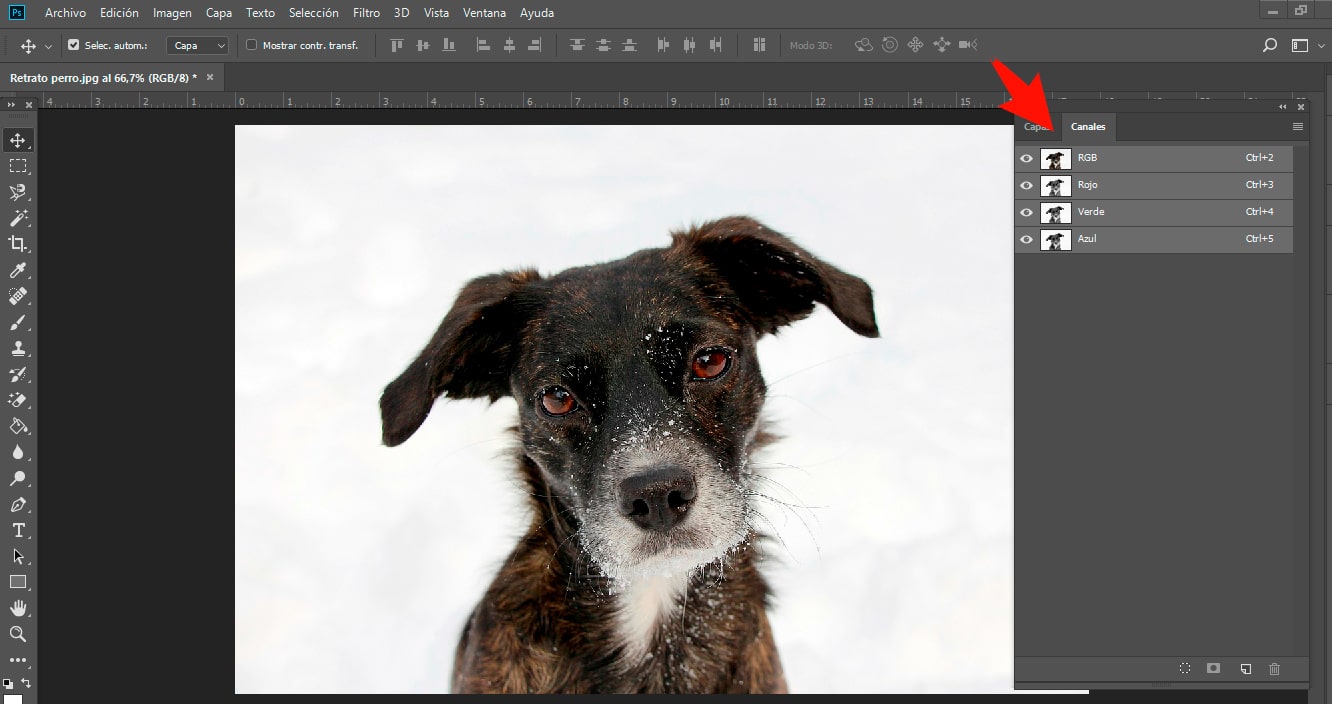
Gjëja më e rëndësishme në këtë hap është zgjidhni kanalin që nuk ofron më shumë kontrast, në mënyrë që gjatë aplikimit të efektit duoton të jetë më i dukshëm. Kjo zgjedhje e kanalit është e ndryshme në çdo imazh, nuk ka asnjë që funksionon për të gjitha fotografitë.
Në rastin tonë është kanali blu, ai që nuk jep më shumë kontrast. Kanali që kemi zgjedhur duhet të ngarkohet si përzgjedhje, domethënë, duhet të klikoni në kanal dhe në të njëjtën kohë të mbani të shtypur tastin e kontrollit në tastierën tuaj. Kur respektojmë këto indikacione, në imazhin tonë shfaqet një vijë e ndërprerë.
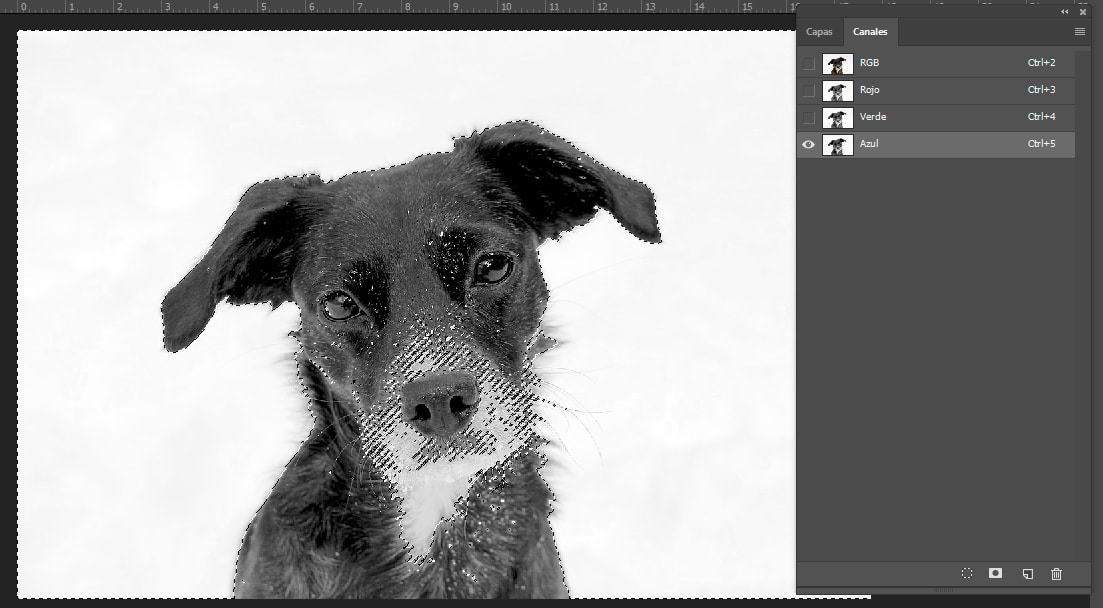
Hapi tjetër është të shkoni te paneli i shtresave dhe të zgjidhni opsionin e rregullimit të shtresës së ngjyrave dhe më pas, në menynë që shfaqet, zgjidhni një ngjyrë uniforme.
Menjëherë pas zgjedhjes së opsionit të ngjyrës uniforme, hapet një dritare për të zgjedhur ngjyrën. Ngjyra që ne zgjedhim tani do të jetë ajo e aplikuar në zonat e ndriçuara të fotografisë sonë.
Ajo që ju rekomandojmë është që të provoni ngjyra të ndryshme derisa të gjeni atë që ju pëlqen më shumë, përveç nëse i keni zgjedhur më parë këto ngjyra.
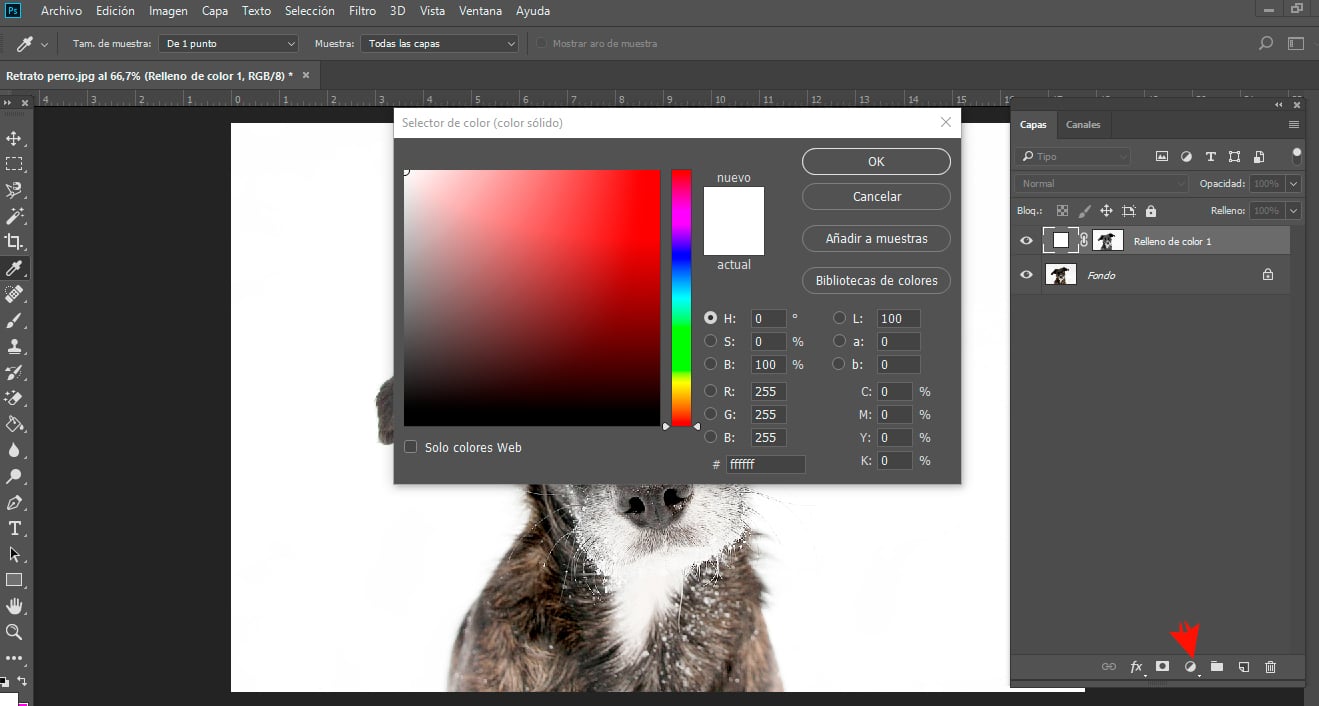
Në rastin tonë, ne do të aplikojmë një ton vjollcë, i cili duket kështu. Pasi të kemi ngjyrën e zgjedhur, na mbetet vetëm shtyp butonin e pranimit në të djathtë të lartë.
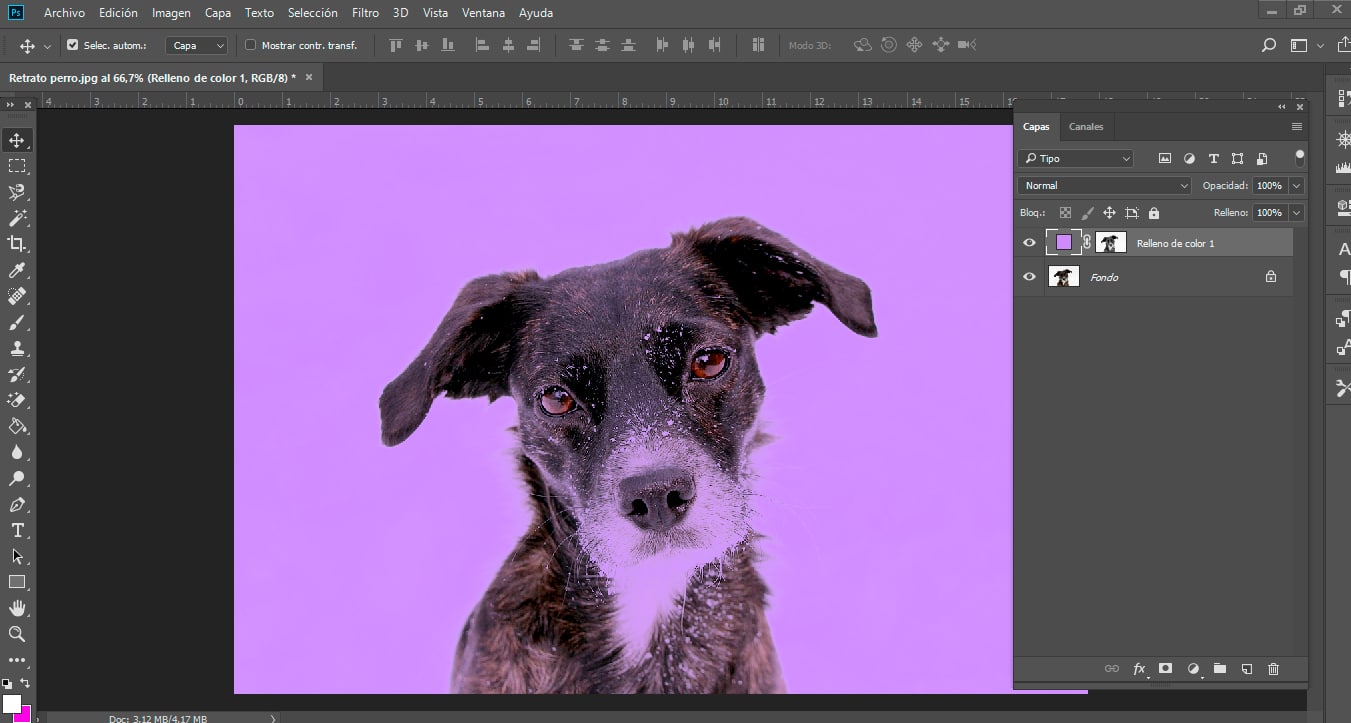
Tani ne do të aplikoni një ngjyrë të dytë në zonat më të errëta dhe me hije të imazhit tonë. Për ta bërë këtë, ne kthehemi te shtresat dhe zgjedhim shtresën ku kemi imazhin tonë origjinal. Rihapim opsionin e rregullimit të shtresave të ngjyrave dhe tregojmë përsëri ngjyrën uniforme.
Dritarja do të hapet sërish ku ne duhet të zgjedhim një ngjyrë tjetër për këto zona të errëta dhe me hije. Siç mund ta shohim, në skedën e shtresave, është krijuar një e re me këtë ngjyrë të re që do të zgjedhim, në rastin tonë një ton blu e errët.
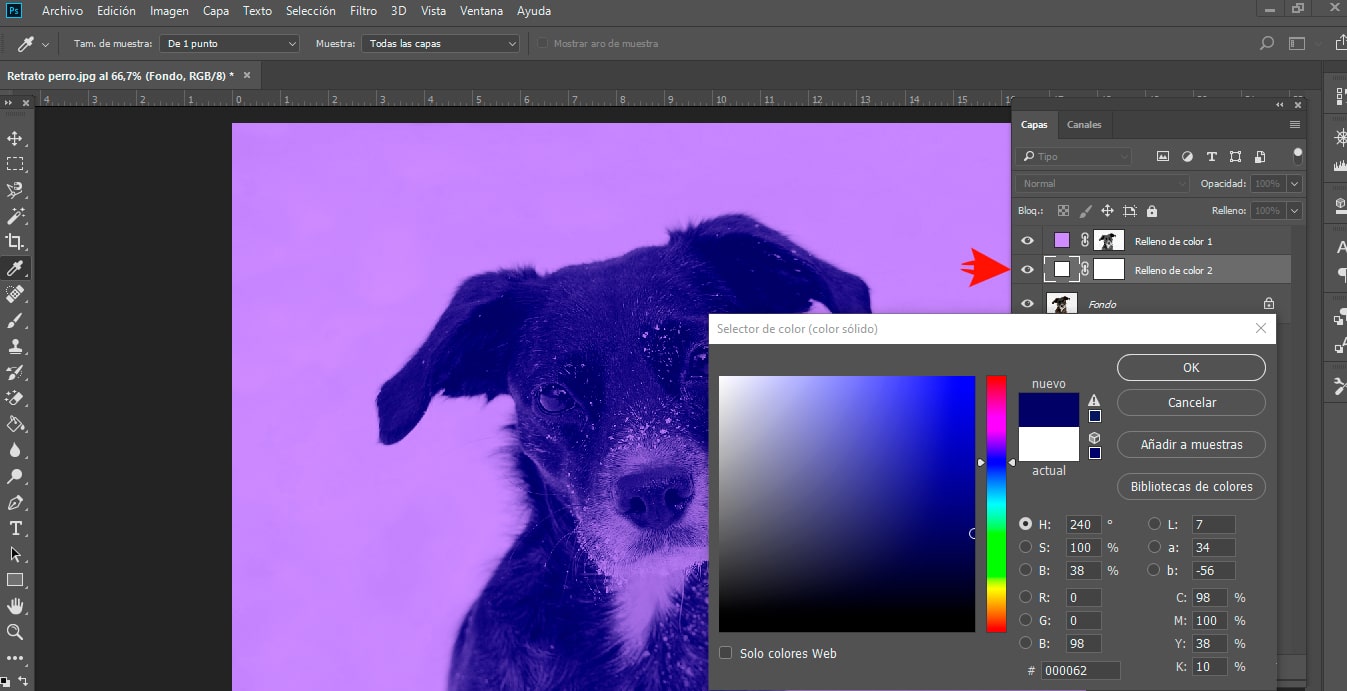
E mira e këtij mjeti është se nëse, për ndonjë arsye, nuk ju pëlqen se si duken ngjyrat e zgjedhura për të krijuar efektin dyoton, ato mund të ndryshohen. në një mënyrë shumë të thjeshtë, thjesht duhet të klikoni dy herë në shtresën e ngjyrave që duam të ndryshojmë. Duke klikuar dy herë mbi të nuk hapet përsëri ekrani për të zgjedhur ngjyrën dhe për të qenë në gjendje ta ndryshoni atë.
Nëse doni të shkoni një hap më tej, mund të shtoni efekte gradient në imazhet tuaja të dyfishta.. Thjesht do t'ju duhet të ndryshoni opsionin nga ngjyra uniforme në hartën e gradientit dhe të rregulloni ekuilibrin midis ngjyrave të ndryshme.
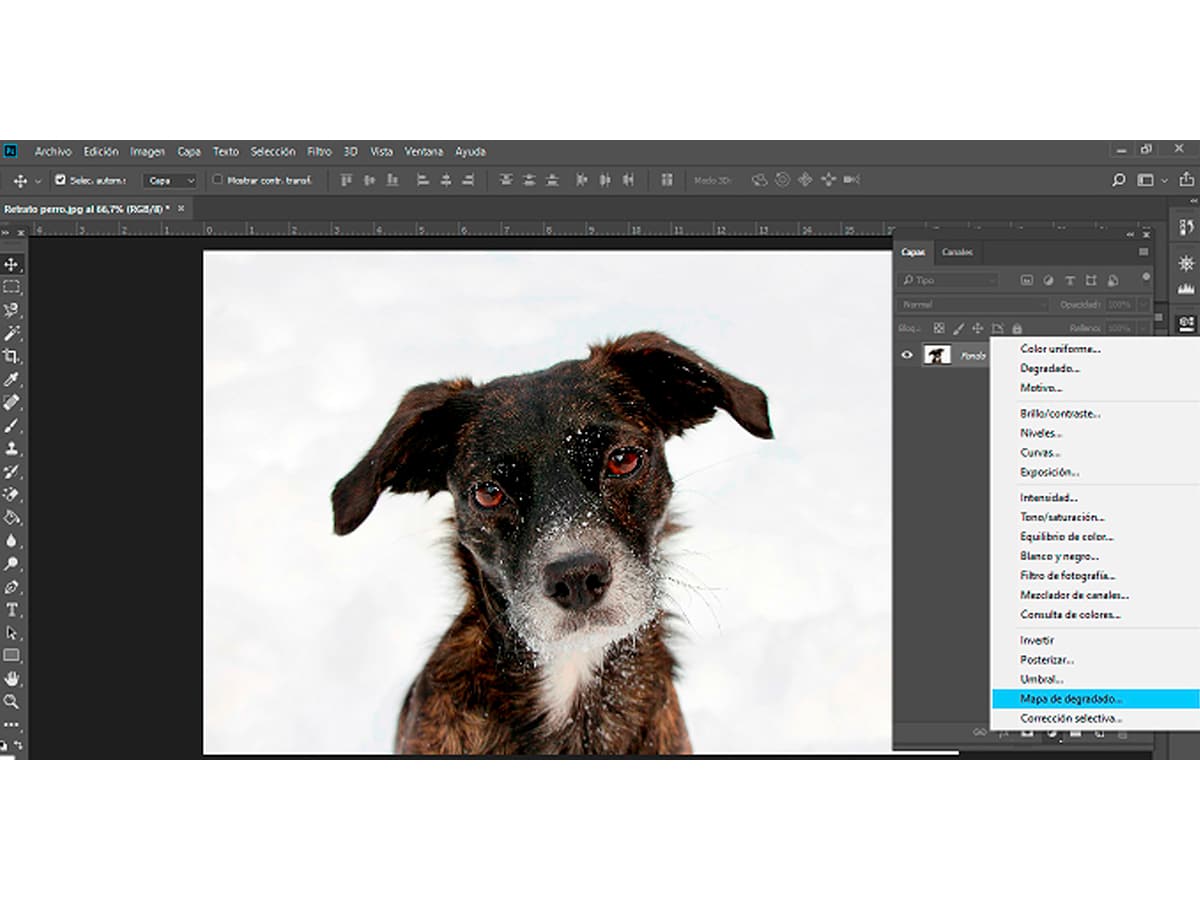
Me këto hapa të thjeshtë, do të mund ta keni gati imazhin tuaj me një efekt duoton në Photoshop. Është shumë e rëndësishme të mbani mend se kur zgjidhni kanalin midis treve që na paraqet imazhi; blu, e kuqe apo jeshile, duhet të zgjedhim atë që na ofron një kontrast më të dukshëm.
Nëse jeni duke punuar me imazhe të ndryshme për një faqe interneti dhe dëshironi që ato të shihen si një grup, efekti duoton është një stil që do t'ju lejojë t'i unifikoni ato.
Shpresojmë që ky mini tutorial do t'ju ndihmojë në projektet tuaja të ardhshme ose aktuale. Si në shumë raste ju themi, ju keni në dispozicion kutinë e komenteve për të na bërë çdo pyetje ose sugjerim mbi këtë temë që kemi trajtuar.